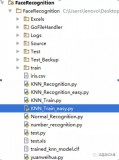在全面了解考勤安全及简单操作后,我见到管理员问的最多的问题主要集中在以下几种情况下:
1)内勤人员与外勤人员怎么样管理?
2)多个部门、分公司及门店的工作时间都不一样,如何设置?
3)24*7全天无休的生产型企业如何设置员工出勤?
4)不固定工作时间的员工怎么解决考勤问题?
5)如何管理员工加班,怎么设置?
6)特殊节假日的出勤如何设置?
2019年钉钉考勤的功能变化很大
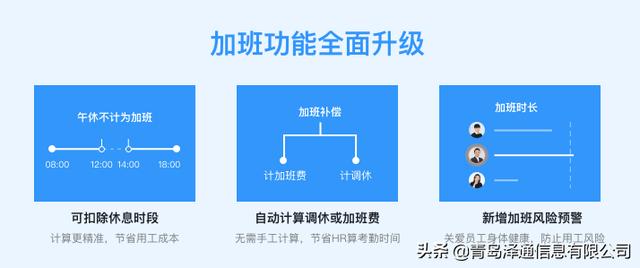
考勤管理的三大功能:
1)考勤设置。考勤制度的调整与管理都是通过这里实现的,包括部门管理,时间管理、规则管理、时间余额管理等
2)考勤统计。统计部分主要针对公司考勤数据提供支持
3)连接考勤机。将公司考勤设置与物理设备关联
除此之外,还可通过API接入其他管理设备,协同管理考勤。
如何设备考勤
管理员登陆账号后:点击【工作台】→【考勤打卡】菜单,进入考勤管理页面。
管理员登陆账号后:点击【工作台】→【智能人事】→【考勤】菜单,进入考勤管理界面:如下图
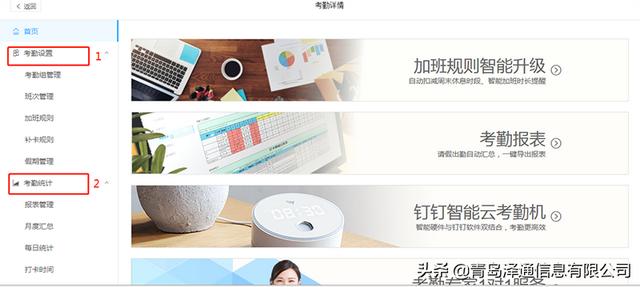
1,考勤班次管理即上班时间组管理,先设置考勤班次是因为创建考勤组的时候需要确认对应考勤组的上班时间,如下图
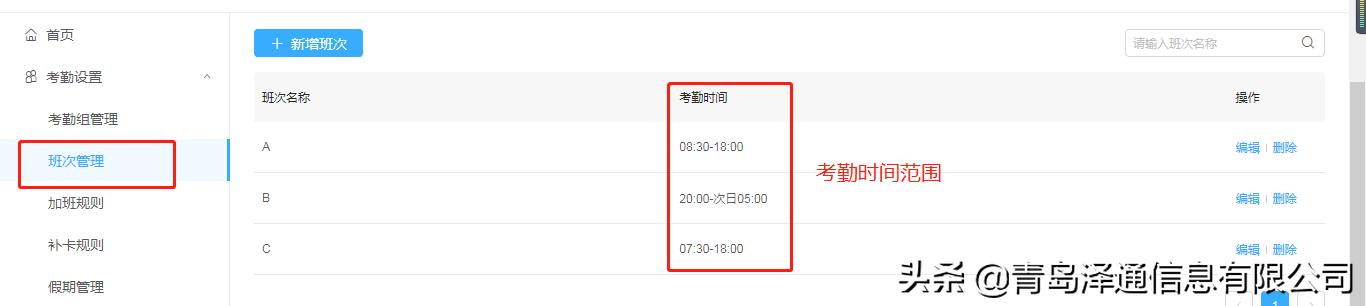
我们点击新增班次,即可自定义一个新的班次,如下图:
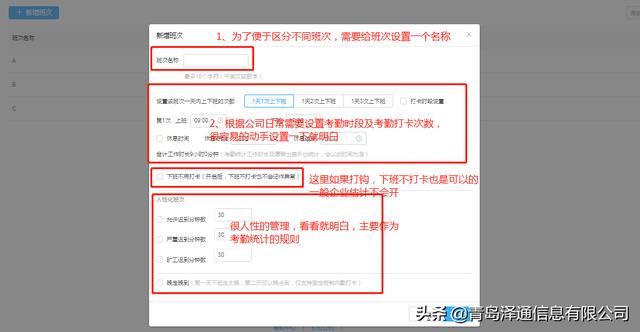
完成以上设置,考勤班次的设置就完成了
班次设置可解决以下问题:
1)上班时间相互独立
2)作息时间相互独立
3)打卡要求相互独立
对于具有相同上班时间,且作息时间一样的部门或工作组,可使用同一个班次时间来统一管理。
2、考勤组管理即不同人使用不同的考勤规则,例如:文职人员禁止外勤打卡,业务可异地打卡;A和B门市的工作时间和管理规范不同,那么可通过考勤组实现公司统一规范设置,如下图:

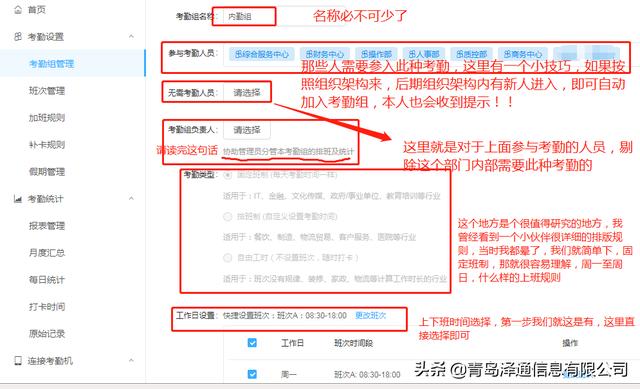

3、关爱员工健康 避免用工风险(加班规则)
新版加班规则里有加班超过XX小时后提醒主管功能。路径:管理后台-考勤打卡-加班规则-编辑里。
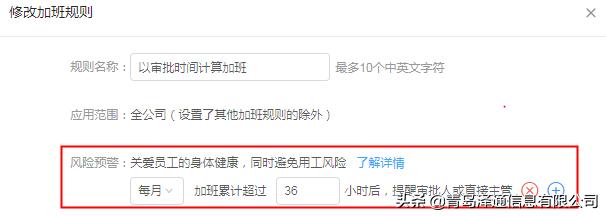
4、工作日、休息日、节假日可单独设置加班规则(特殊时间设置)
可自由设置是否允许加班、加班转调休比例时长。路径:管理后台-考勤打卡-加班规则-编辑里。

5、加班可设置是否去除中午休息时间(加班管理)
针对排班制员工,可增加休息时间段。也可按加班总时长扣除。路径:管理后台-考勤打卡-加班规则-编辑-开启扣除休息时间。

6、加班时间单位
如图,每天9小时工作制,计算规则如下:
员工加班时长按分钟计算后,如:加班1.32小时=1.32小时 如实计算;
员工加班时长按小时计算后,如:加班1.82小时=1小时 不足的不计算;
员工加班时长按天来计算后,如:加班0.75天=0天 不足的不计算。
路径:管理后台-考勤打卡-加班规则-修改加班基础设置里。

上述设置完成,考勤设置就OK了,对于企业防止员工手机打卡误点操作,可通过考勤设置,限制员工上班打卡后XX小时后,才可再次点击打卡。
打卡机的添加设置,钉钉手机工作台-职能考勤机,进入设置,或者通过考勤打卡-设置-全部设置-职能考勤机进入设置,具体如下图
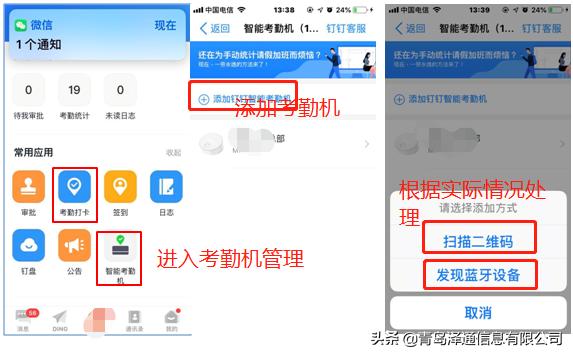

手机端考勤查询及个人个性设置,这里主要涉及个人的极速打卡情况,如下图

原始考勤数据导出()
路径:管理后台-考勤打卡-原始数据-导出报表。在实际工作中,考勤相关的请假审批如果没有及时处理,在考勤状态中是无法体现的,这时候还需要将审批中的请假数据导出核实。

考勤补卡
可开启考勤补卡规则,设置每月最多补卡次数以及过去最长补卡时间。(补卡时间填写0天,则只能发起当天的补卡)。
路径:管理后台-考勤打卡-补卡规则-编辑。
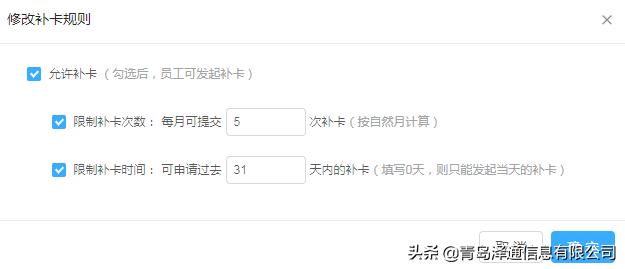
考勤设备绑定

钉钉同时也兼顾了不同人使用的场景问题,在对应软件操作的基础上,还有配套的硬件设备管理。增加了硬件设备,就可以有很多的管理玩法,这个将在下期介绍。
我们看一下钉钉常见的设备有哪些,查看设备的路径:【钉钉】-【我的】-【发现】-【智能办公硬件】,主要推荐几种常用设备:
1)人脸考勤机M1X,具有人脸识别、极速考勤,可支持多地多店刷脸管理
2)指纹考勤机M1,具有指纹考勤,智能报表,多地多店考勤管理
3)智能前台M2S,可实现人机对话,前机呼叫,人脸识别,快速考勤,访客管理等功能。
对于企业对于特殊区域设置访问管理权限的话,还可以增加以下设备
1)G2智能门禁,智能门禁,人脸考勤,远程控制等功能。
2)D2人脸智能门禁,人脸考勤,智能门禁,访客管理等功能
购机之后,可使用钉钉扫描对应设备的二维码,将设备与企业组织构架绑定,即可使用。操作管理,可异地操作管理。
,